Excelには「条件付き書式」という機能があり、この機能をつかうことで特定の条件を満たすセルに色を付けたり、文字の色を変えたりすることができるようになります。
例えば日付が入力されたセルがあって、このセルに入力された日付が「土曜日なら文字を青」にしたり、「日曜日なら文字色を赤」にしたり。といった具合です。
今回はこの条件付き書式の経理業務での使いどころ考えてみたので記事にしてみようと思います。
なお、税理士業務での使いどころについては以前(2年前)に記事にしていましたのでこちらをどうぞ↓
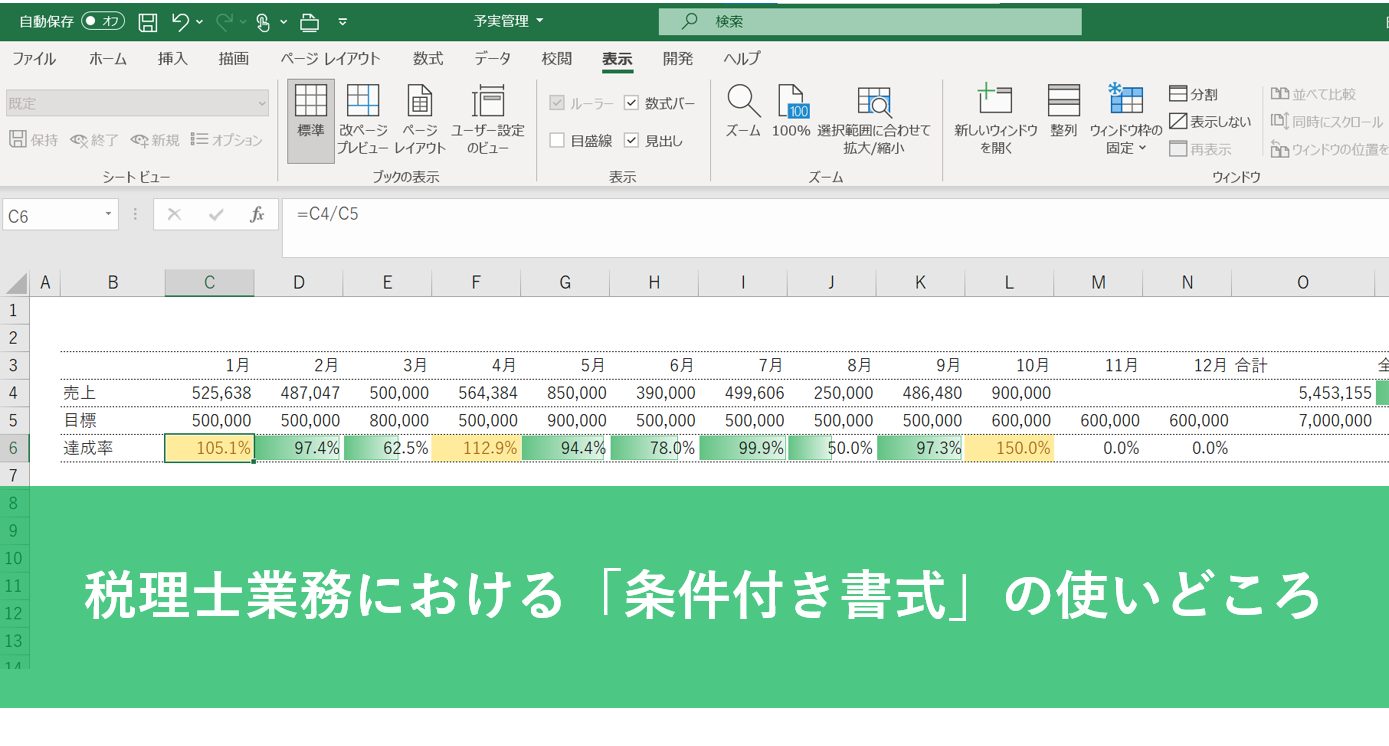
Excelの条件付き書式を使うと定休日など特定の曜日のセルに色を付けることができる(概要)
今回は経理業務での使いどころを考えてみる。ということなのでこんな感じの営業日ごとの売上集計表のようなものを用意しました↓
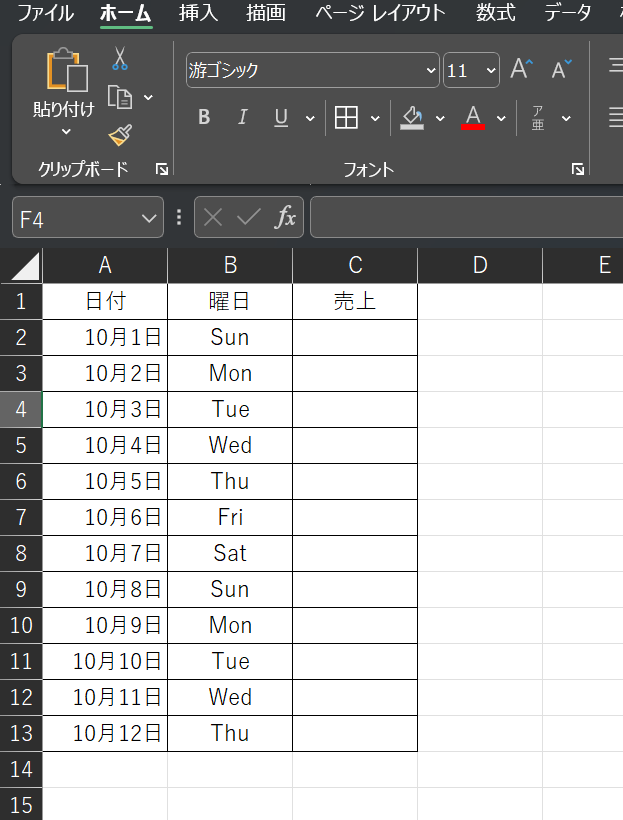
この売上集計表について、お店が毎週木曜日が定休日の場合、木曜日は営業をしていないので売上が発生しないとします。
この場合に誤って売上欄に入力しないように木曜日のセルには色をつけて目立たせたい(ここのセルには入力したらダメ!とアピールしたい)ときがあるとします。
こういった時に手作業で色を付けてもよいのですが正直面倒くさいです。
作業自体が面倒くさい+手作業で色を付けると色をつける場所そのものを間違うリスクもでてきますし。
そこで使うのが今回の「条件付き書式」の機能になります。
条件付き書式を設定してあげるとこんな感じで定休日に色を付けることができます。
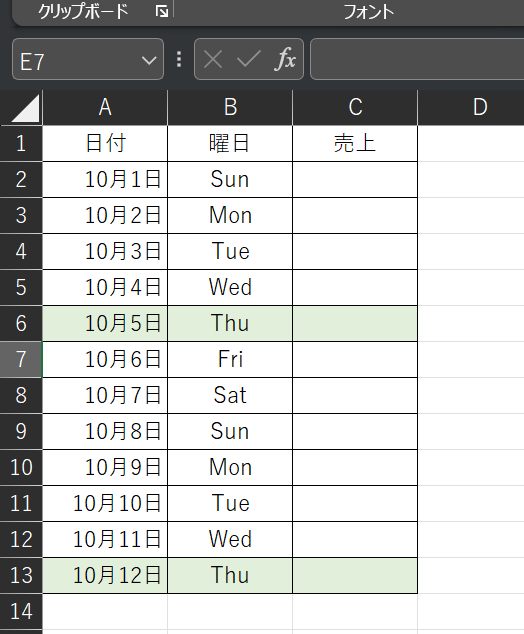
こうすることで色のついている曜日については
「定休日だから売り上げを入力しないでいいんだな」
と視覚的に判断することができます。
なお、データが次の月などに変更された場合にも自動的に色が付け変わりますので手作業で色を塗りなおす必要がありませんし、何よりミスをなくすことができます↓
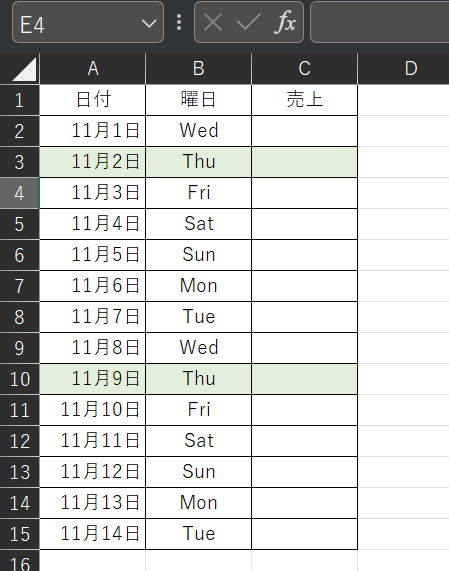
セルに入力された日付の曜日の中身を取得するにはWEEKDAY関数を使う
今回の条件付き書式の機能をつかって定休日に色をつけて他の営業日と区別するためにはExcelの関数で「weekday関数」を使っていく必要があります。
weekday関数がどんな関数なのかをざっくり言うと、セルに入力された日付が何曜日なのかを1から7までの数字で表現してくれる関数です。
あるセルに入力された日付が
- 日曜日なら1を
- 月曜日なら2を
- 火曜日なら3を
- 水曜日なら4を
- 木曜日なら5を
- 金曜日なら6を
- 土曜日なら7を
関数の結果として表示することができます。
さきほどの売上集計表に入力された日付をweekday関数を使用して判定させてみるとこんな感じになります(D列の部分がソレです)↓
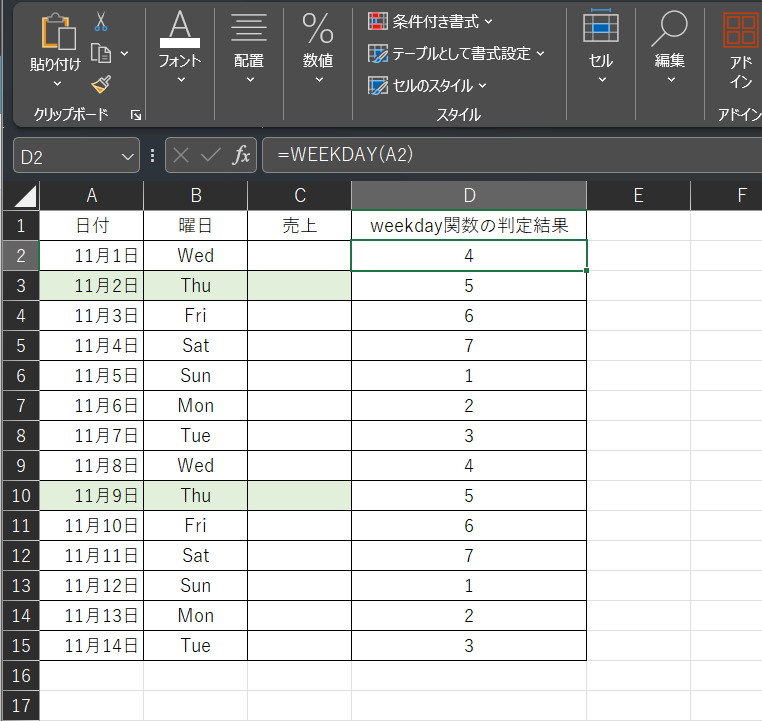
この機能をつかうことで、10月1日だろうが11月1日だろうが12月20日であろうが、365日のどんな曜日も1から7の数字で区別することができます。
で、weekday関数を使うことで得られる結果を「条件付き書式」のルールに設定していくことで今回のように定休日の木曜日にだけ色を付けることができるようになるというわけです。
Excelの条件付き書式で定休日など特定の曜日であればセルに色を付ける具体的方法
条件付き書式を使って定休日には色を付ける具体的方法を紹介します。
まず、定休日なら色を付けたい範囲を選択しておきます。
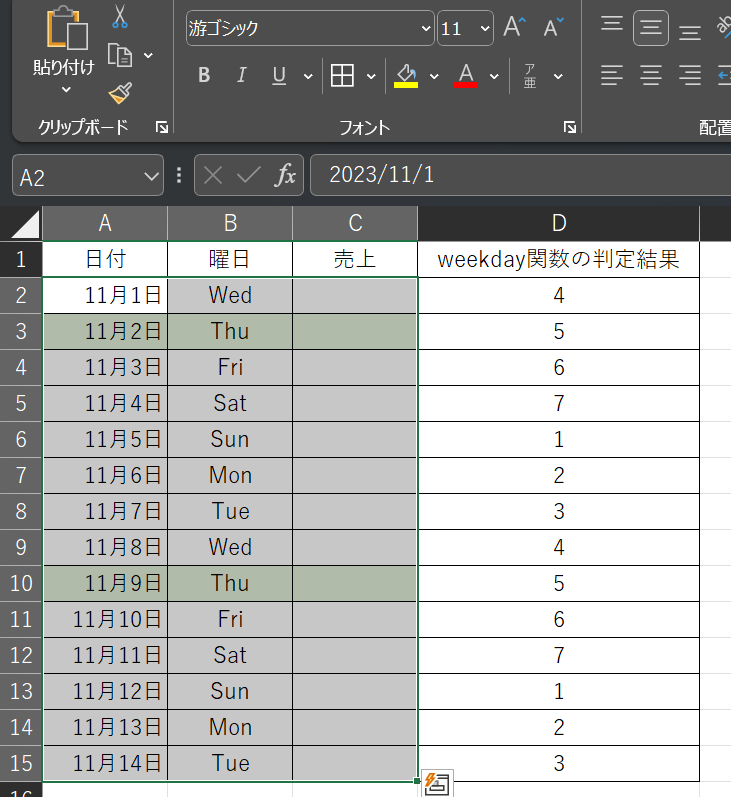
次にこの状態で、Excelのホームタブから条件付き書式をクリックします↓
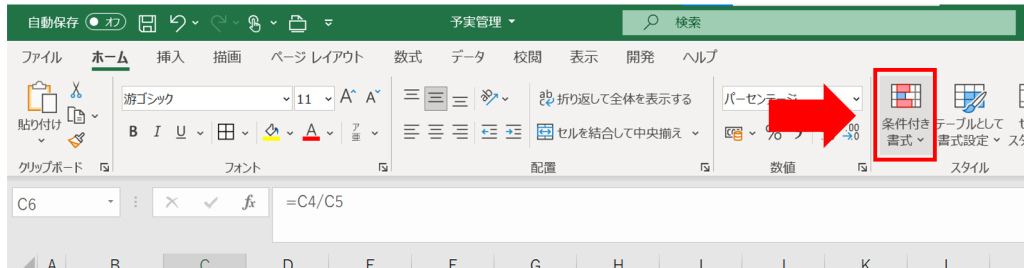
その後表示されるメニュ―のなかから「新しいルール」をクリックします↓
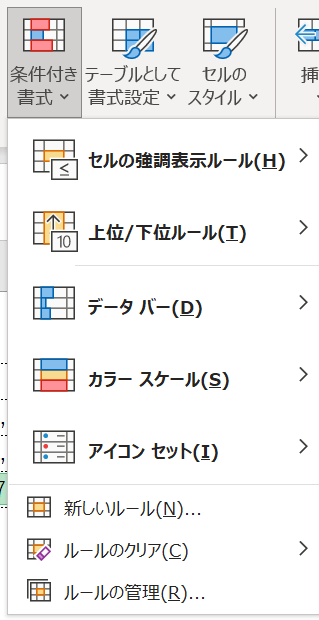
新しいルールをクリックすると下記のような画面が表示されますので「数式を使用して、書式設定するセルを決定」を選択します↓
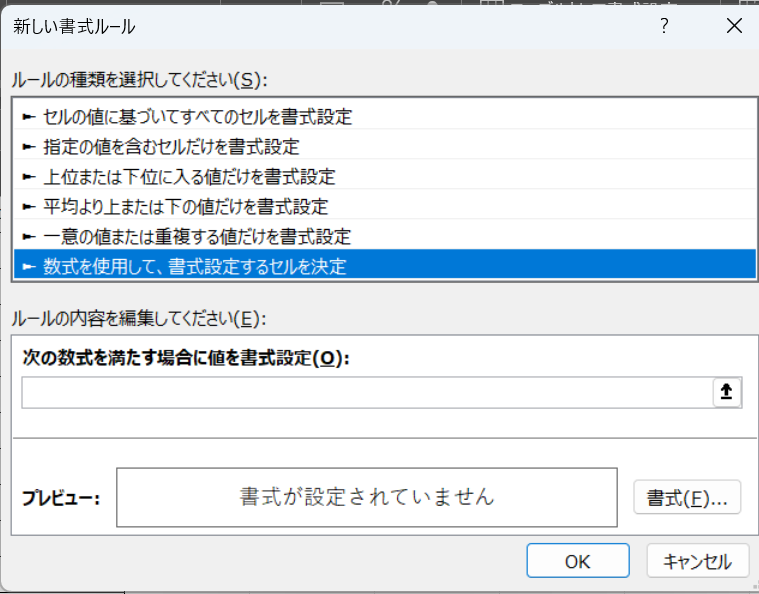
次にこの部分にこのように入力します。「=weekday($A2)=5」←$マークの場所に注意して入力するようにしましょう。
こうすることでA2より下のセルをweekday関数で判定した結果が「5」、つまり木曜日の場合にはセルに色をつける。というルールを作ることができます↓
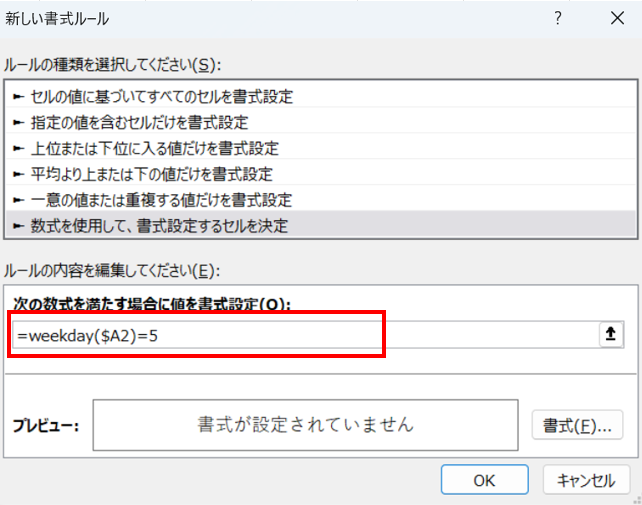
その後、画面に表示されている「書式(F)」をクリックして、定休日に該当した場合にどんなセルをどんな色にするかを設定していきます↓
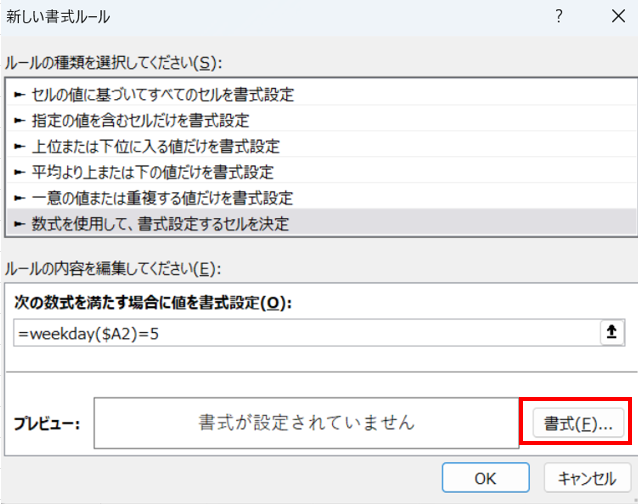
表示された画面の「塗りつぶし」タブをクリックしてセルにつける色を選択します。
今回はオレンジ?っぽい色にすることにします↓
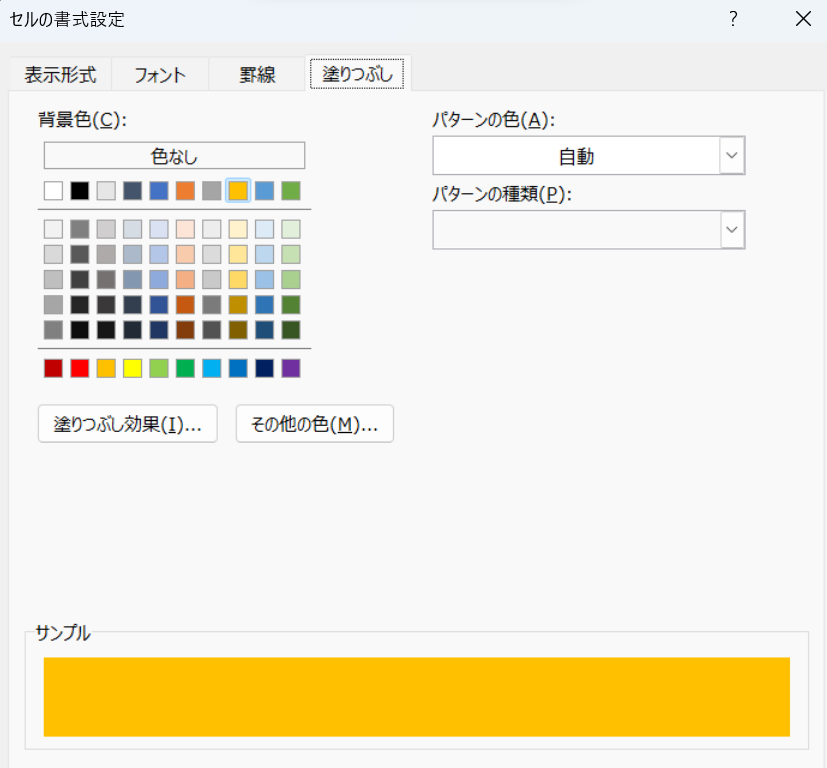
色を選択したらOKボタンをクリックします。
すると先ほどの画面に戻りますのでOKボタンをクリックします↓
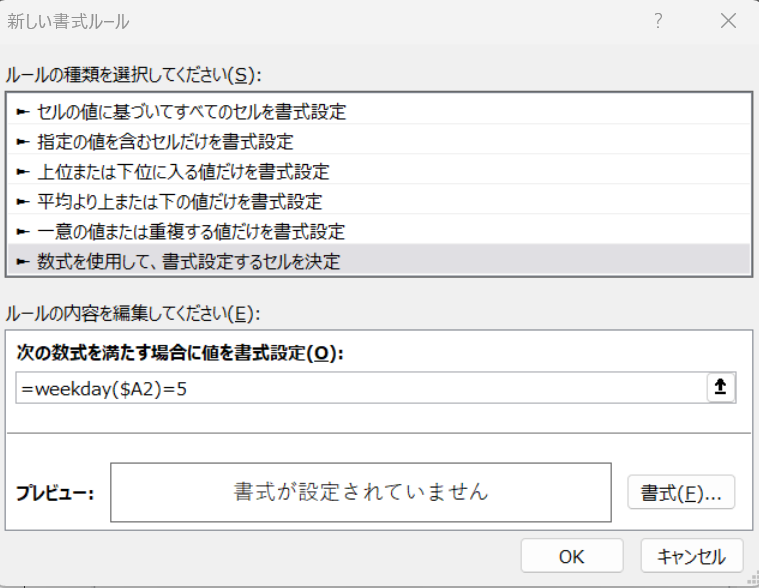
すると画面が閉じられ最初に選択しておいた範囲について定休日(今回は木曜日)の日付についてセルに色がついていれば成功です。
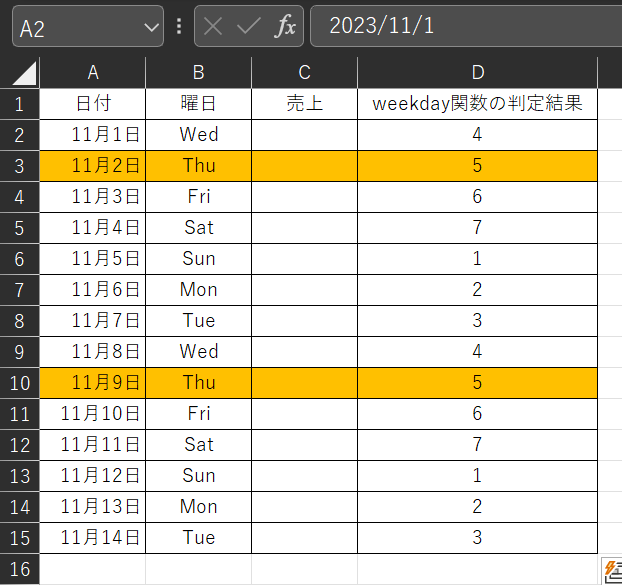
一度設定ができれば日付が変わっても自動的に定休日に色をつけてくれます↓
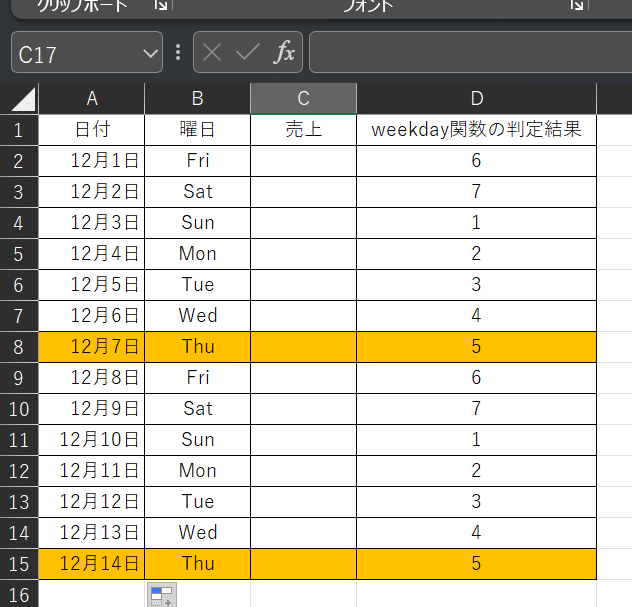
定休日が2日ある場合の対応方法
定休日が週に1日だけではなく、2日ある場合にはどうすればいいかについても触れておきます。
結論、ここまでやった作業をもう一度やればOKです。
例えば木曜日と日曜日が定休日の場合を考えてみます。
ここまでで、木曜日の定休日については設定が完了しているので、日曜日についても追加で設定してあげるとOKになります。
weekday関数では日曜日は「1」と表現されるのでこれを使って条件付き書式を設定すればよいです。
範囲を選択して↓
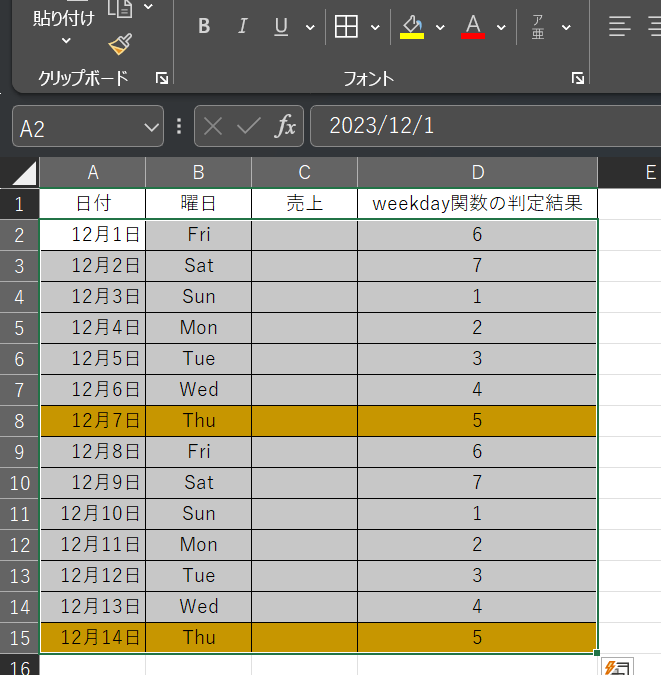
条件付き書式の新しいルールをクリックして表示される画面から
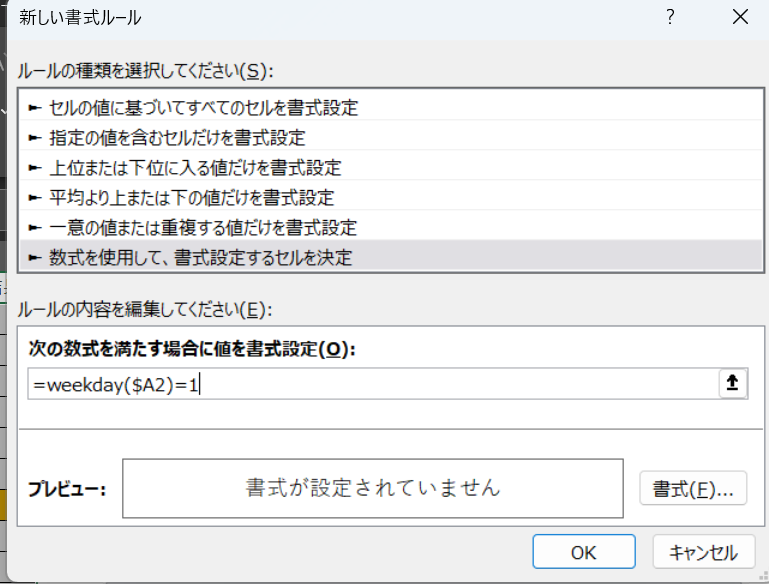
「=weekday($A2)=1」と入力します←$マークの場所に注意して入力するようにしましょう。
こうすることでA2より下のセルをweekday関数で判定した結果が「1」、つまり日曜日の場合にはセルに色をつける。というルールを作ることができます↓
あとはさきほどと同じように書式(F)ボタンをクリックして日曜日のセルにつけたい色を選択してあげるとOKです。(今回は水色にしました)
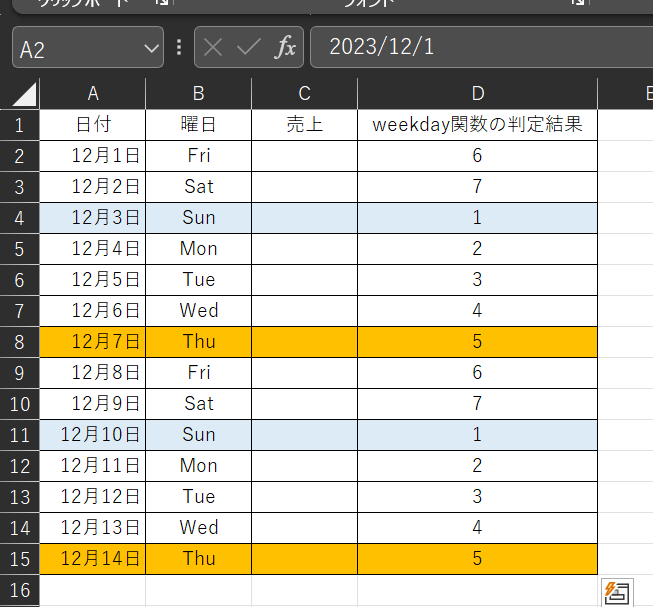
こういった方法で定休日が週に2日ある場合にも対応することができます。
まとめ
Excelの「条件付き書式」機能の経理業務での使いどころを紹介しました。
「条件付き書式」機能を使用することで今回紹介したように、定休日の部分については自動で色をつけてることで通常の営業日とは視覚的に区別することができるようになります。
しかも一瞬で。
また、この方法は一度設定をしておくと次からは設定する必要がないので、誰が作業をしても間違いなく同じ作業結果を得ることができます。
今回のように手作業でやっている毎月や毎週、毎日の作業もどうにか楽にできるのではないか?という追求をしてみると以外と解決策があるので諦めずに効率化に取り組んでもらえればと思います。
将棋の藤井聡太八冠がとある小学校を訪問した際に児童に向けて
「興味があることを追求する気持ちを大切に」
という言葉を贈ったそうですが、経理をはじめとした効率化についても同じようなことが言えるような気がしています。
しらんけど。
【本日の近況報告】
木村硝子のグラスを購入。飲み口が非常に薄いので飲んだときの口当たりが良いです。気のせいかもしれませんが2割増しで美味しく感じます。
唯一の難点はグラスが薄いので洗って乾かすとき割らないようにめちゃくちゃ神経を使うところです。
【本日の1曲】
Last Dinosaurs/Hanson Ghost
大学時代のパイセンのSpotifyのプレイリストにいくつか曲があがっていたので流し聴きしていたらtahiti80やフェニックスを彷彿とさせるオシャレなロックに1発で気に入ってしまいました。
ギターの音が歪んでいるのではなく、クリーンな感じの楽曲が最近好みです。











